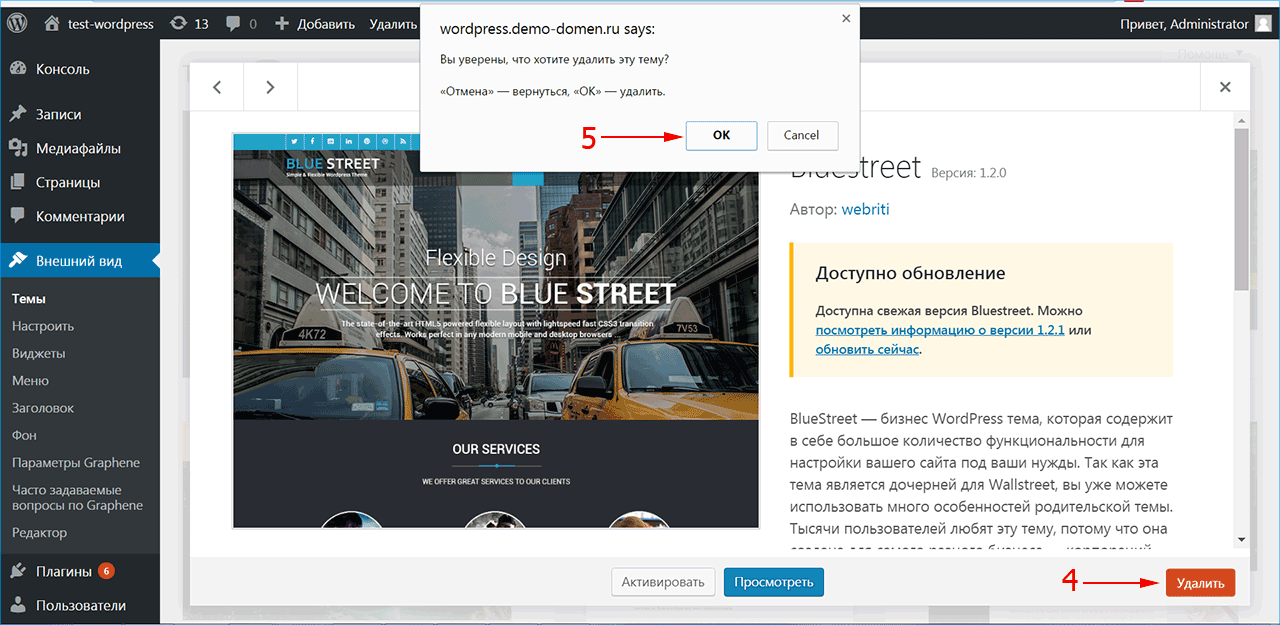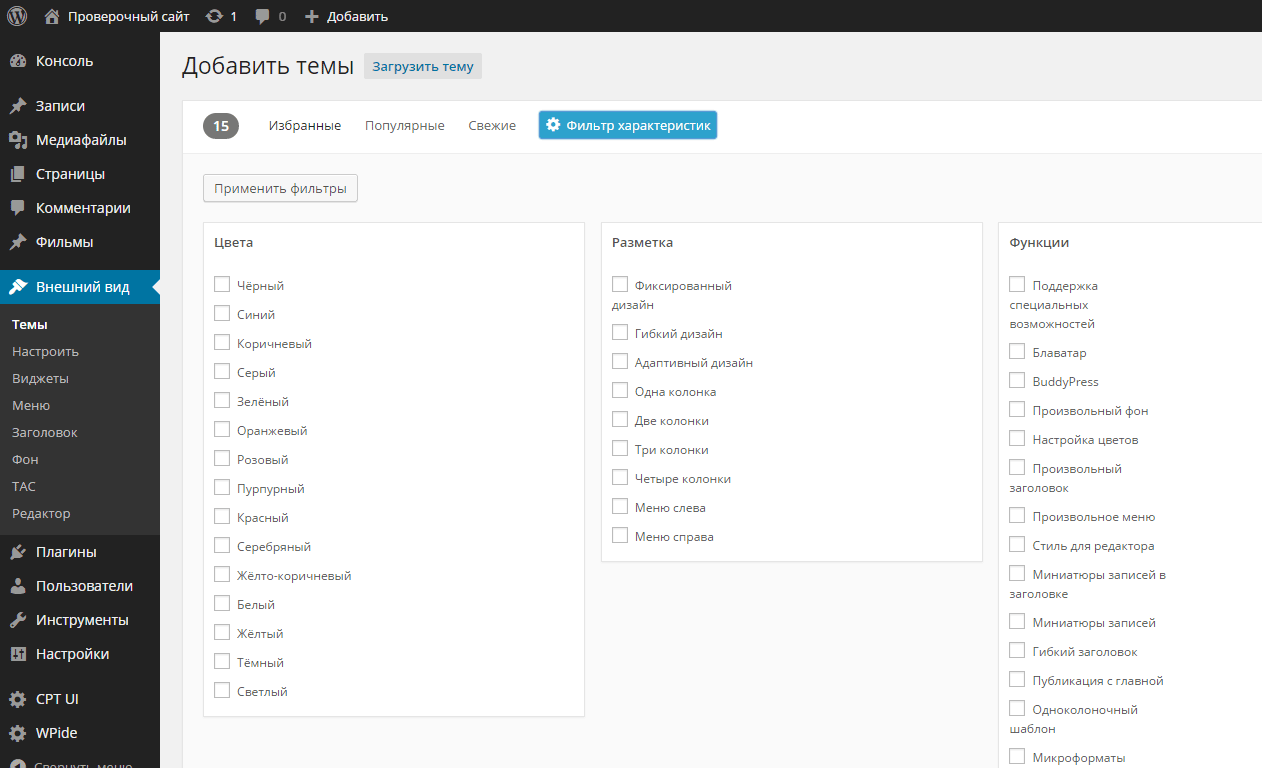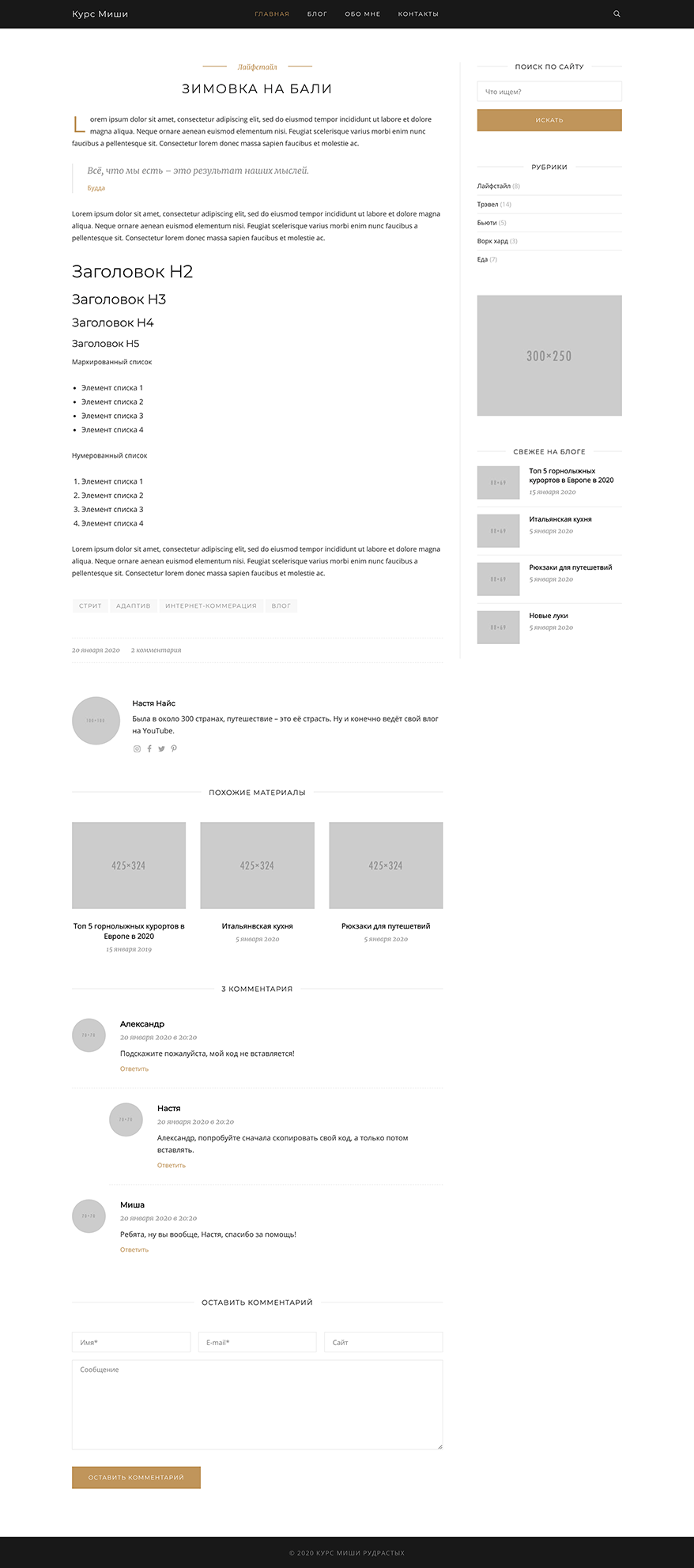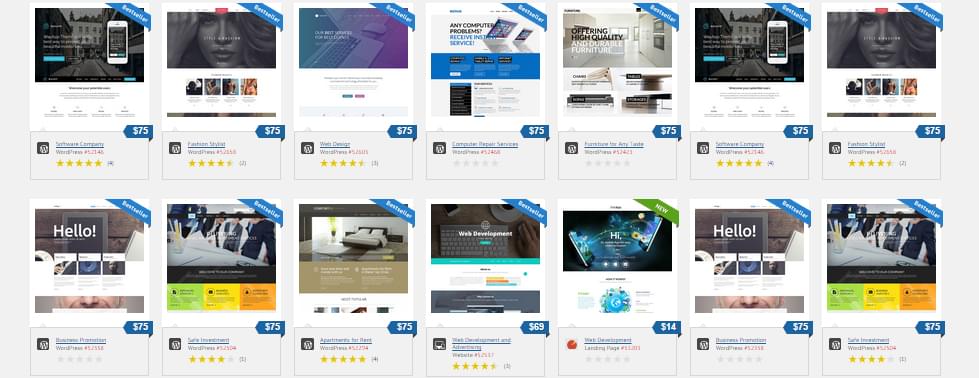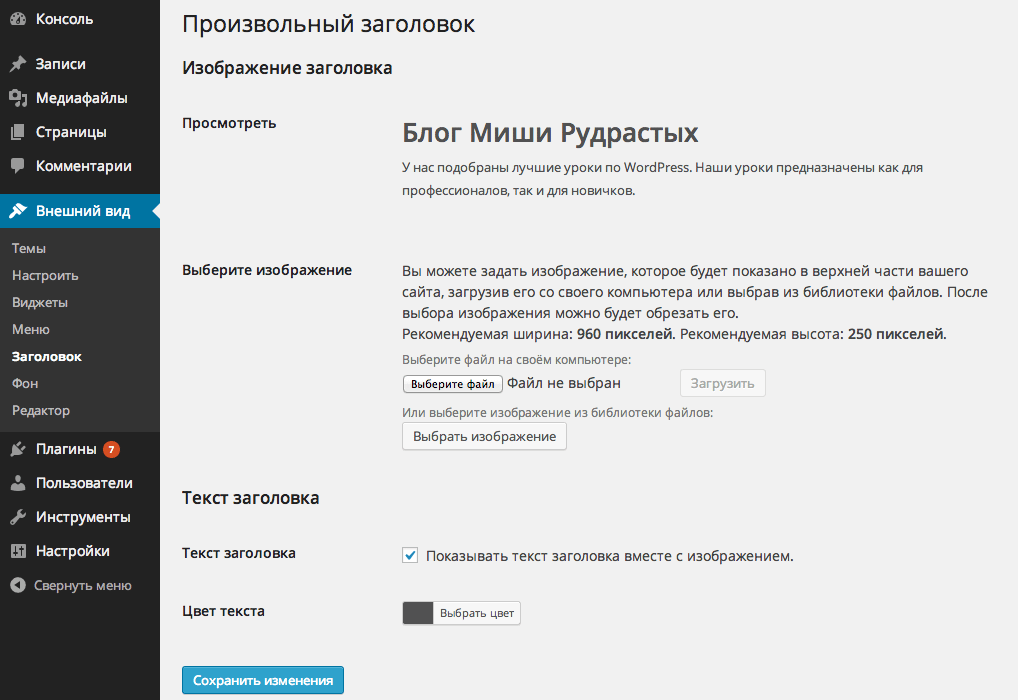Узнайте, как добавить тему в вордпресс и преобразите ваш сайт за считанные минуты!
 Смотреть видео
Смотреть видео по теме
Пошаговое руководство: как добавить тему в WordPress без лишних хлопот
Когда я только начинал работать с WordPress, процесс добавления тем казался мне настоящей головоломкой. Однако со временем я освоил его и готов поделиться с вами простыми шагами. Надеюсь, мой опыт будет вам полезен!
Шаг 1: Выбор темы
Первое, с чем нужно определиться, — это выбор темы. В WordPress есть множество бесплатных и платных тем. Я рекомендую начать с бесплатных, чтобы не тратить деньги на раннем этапе. Можно искать темы в самом WordPress или на сайтах, таких как ThemeForest или TemplateMonster.
- Обратите внимание на отзывы пользователей.
- Проверьте, как тема выглядит на мобильных устройствах.
- Убедитесь, что тема обновляется разработчиками.
Шаг 2: Установка темы
Когда тема выбрана, переходим к установке. Это можно сделать двумя способами: через админку WordPress или вручную.
Установка через админку
1. Зайдите в админку WordPress.
2. Перейдите в раздел «Внешний вид» > «Темы».
3. Нажмите на кнопку «Добавить новую».
4. Найдите свою тему и нажмите «Установить».
5. После установки активируйте тему.
Этот способ прост и понятен. Я часто его использую и не сталкивался с проблемами.
Ручная установка
Если вы скачали тему в формате .zip, вам нужно будет сделать следующее:
1. Зайдите в админку WordPress.
2. Перейдите в «Внешний вид» > «Темы».
3. Нажмите «Добавить новую» > «Загрузить тему».
4. Выберите файл .zip и нажмите «Установить».
5. Активируйте тему.
Шаг 3: Настройка темы
После активации темы самое время настроить её под свои нужды. Обычно в каждой теме есть раздел настроек, где можно изменить цветовую гамму, шрифты и другие параметры.
«Не бойтесь экспериментировать с настройками — это лучший способ найти свой стиль!» — мой личный совет.
Заключение
Теперь вы знаете, как добавить тему в WordPress без лишних хлопот. Помните, что процесс может занять время, но он того стоит. Удачи в ваших начинаниях!
Смотрите другие категории
5 простых способов установки темы в WordPress, которые сэкономят ваше время
Когда я только начинал работать с WordPress, установка темы казалась мне сложной задачей. Но со временем я освоил несколько простых способов, которые не только облегчили процесс, но и сократили время. Вот мой опыт, которым я хочу поделиться с вами.
1. Через админку WordPress
Это самый простой способ. Вам нужно всего лишь зайти в админку, выбрать раздел "Внешний вид" и "Темы". Здесь вы можете:
- Найти бесплатные темы в каталоге WordPress.
- Установить тему, просто нажав кнопку "Установить".
- Активировать её сразу после установки.
«Простой и быстрый способ, который я использую каждый раз, когда ищу новую тему!»
2. Загрузка темы через файл ZIP
Если вы нашли тему на стороннем сайте, вы можете загрузить её в формате ZIP. Для этого:
1. Перейдите в "Внешний вид" → "Темы".
2. Нажмите "Добавить новую" → "Загрузить тему".
3. Выберите файл ZIP и нажмите "Установить сейчас".Этот метод подходит, если вы хотите установить премиум темы. Убедитесь, что загружаете темы только с надежных источников!
3. Установка с помощью FTP
Этот способ я использую, когда у меня нет доступа к админке. Если у вас есть FTP-клиент, например, FileZilla, сделайте следующее:
1. Подключитесь к вашему серверу.
2. Перейдите в папку /wp-content/themes/.
3. Загрузите папку с темой туда.После загрузки активируйте тему через админку. Это требует немного больше времени, но иногда это единственный вариант.
4. Использование командной строки
Для более продвинутых пользователей, вы можете использовать WP-CLI. Это мощный инструмент для работы с WordPress через командную строку. Установка темы выглядит так:
wp theme install имя_темыЭтот метод экономит много времени, особенно если вы работаете с несколькими сайтами.
5. Импортирование темы из другого сайта
Если у вас есть несколько сайтов, и вы хотите использовать одну и ту же тему, вы можете просто экспортировать её настройки и импортировать на новом сайте. Это можно сделать с помощью плагина, например, Duplicator. Это очень удобно!
«Экспорт и импорт — это настоящая находка для тех, кто работает с несколькими проектами!»
Теперь, когда вы знаете, как добавить тему в вордпресс, вы сможете сэкономить время и выбрать наиболее удобный для вас способ установки. Используйте эти методы, и процесс станет намного проще!
Ошибки, которых следует избегать при добавлении темы в WordPress: мой личный опыт
Когда я только начинал работать с WordPress, процесс добавления темы казался мне простым и понятным. Но, как оказалось, это не так. Я столкнулся с несколькими ошибками, которые чуть не испортили мой сайт. В этой статье я поделюсь своим опытом и расскажу, каких ошибок следует избегать.
1. Не проверять совместимость темы
Однажды я скачал красивую тему, не проверив ее совместимость с последней версией WordPress. В результате сайт стал работать неправильно. Я потратил много времени на поиск решения. Теперь я всегда смотрю на:
- Обновления темы
- Коэффициент оценок и отзывы пользователей
- Совместимость с плагинами
“Всегда проверяйте совместимость темы, это сэкономит вам много времени и нервов.”
2. Игнорирование документации
Сколько раз я начинал использовать новую тему, игнорируя документацию! В итоге приходилось тратить часы на то, чтобы понять, как настроить некоторые функции. Теперь я всегда читаю документацию, прежде чем погружаться в настройки.
3. Не создавать резервные копии
Однажды я добавил тему и, к своему ужасу, потерял все настройки из-за конфликта с плагином. Это был болезненный урок. Резервные копии — это то, что я делаю перед каждым изменением. Используйте плагины для бэкапа или создавайте вручную.
4. Слишком много настроек
Некоторые темы предлагают множество настроек, и я часто пытался настроить все сразу. В итоге сайт стал перегруженным, и это негативно сказалось на производительности. Теперь я выбираю несколько основных настроек и постепенно добавляю новые.
5. Не оптимизировать сайт после установки темы
После установки темы я забывал про оптимизацию. Это важный шаг! Я начал использовать плагины для кэширования и оптимизации изображений. Это улучшило скорость загрузки сайта и положительно сказалось на SEO.
Мой совет
Если вы хотите узнать, как добавить тему в WordPress, помните эти ошибки. Избегая их, вы сэкономите время и силы. Успехов вам в настройке вашего сайта!
Частые вопросы
Как добавить тему в вордпресс?
Чтобы добавить тему в вордпресс, зайдите в раздел «Внешний вид» и выберите «Темы»Где найти бесплатные темы для WordPress?
Бесплатные темы можно найти в официальном репозитории WordPress или на сторонних сайтахНужно ли платить за тему в вордпресс?
Не обязательно, есть много качественных бесплатных тем, но платные часто предлагают больше функцийКак установить загруженную тему в вордпресс?
Для установки загруженной темы перейдите в «Темы», нажмите «Добавить новую» и выберите «Загрузить тему»Как изменить тему в вордпресс?
Чтобы изменить тему, просто выберите новую в разделе «Темы» и активируйте ееКак настроить тему в вордпресс?
Настроить тему можно в разделе «Настроить» после активации темы, где доступны различные параметры для изменения.

 канал по WordPress
канал по WordPress
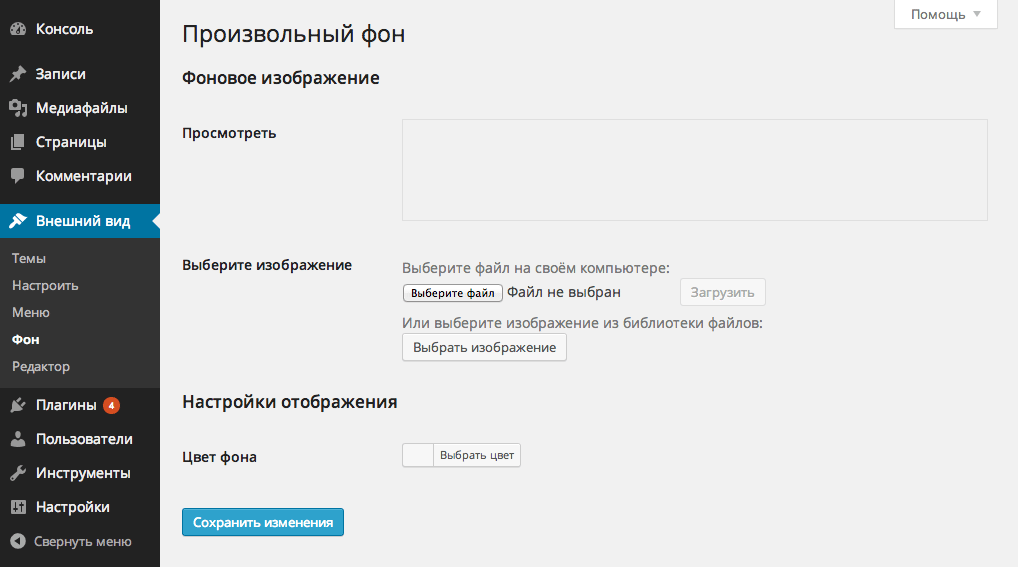
 Вопросы и ответы
Вопросы и ответы
 Видео по теме
Видео по теме



 Создайте уникальный сайт на WordPress, который будет...
Создайте уникальный сайт на WordPress, который будет...